WordPress installieren ist bei Strato Hosting-Paketen über den AppWizard mit einem Mausklick erledigt. Willst Du mehr Kontrolle über die WordPress-Installation, installierst Du WordPress mit dieser Anleitung unkompliziert von Hand.
Die manuelle Installation von WordPress in einem Strato-Hosting-Paket verläuft in drei Schritten: Datenbank anlegen, WordPress vorbereiten sowie die Installation im Webspace inklusive der Anpassung einiger Optionen durchführen.
1. Datenbank anlegen
Es empfiehlt sich, sofern Du in Deinem Hosting-Account über genügend Datenbanken verfügst, für WordPress eine eigene Datenbank zu verwenden, statt sie mit anderen Anwendungen zu teilen. Aber Du kannst auch mit einer bereits vorhandene Datenbankarbeiten, denn WordPress nutzt für die Tabellen standardmäßig das Prefix wp_ und vermeidet so Kollisionen mit anderen Anwendungen.
Zum Anlegen einer neuen Datenbank klickst Du einfach auf den Button „Datenbank anlegen“ in Deinem Strato-Admin-Menü unter „Verwaltung“ – „Datenbankverwaltung“.

Die Informationen zur neu angelegten Datenbank werden nun angezeigt. Notiere Dir Datenbank- und Benutzernamen für die spätere WordPress-Installation.
2. Datenbank-Passwort ändern
Ändere für eine höhere Sicherheit das Passwort der Datenbank und verwende dabei eine möglichst lange Kette aus Groß- und Kleinbuchstaben sowie Ziffern. Notiere das neue Passwort ebenfalls für später. Am besten schreibst Du das Passwort in einem Text-Editor und kopierst es in das Formular. So vermeidest Du Tippfehler auch bei komplizierten – und damit sicheren – Passwörtern.

An dieser Stelle kannst Du auch den Kommentar zur Datenbank ändern, beispielsweise in „Wordpress“, damit Du später identifizieren kannst, welche Datenbank zu Deiner WordPress-Installation gehört.
3. Server-Verzeichnis anlegen
Es ist der Übersicht wegen empfehlenswert, WordPress nicht ins Stammverzeichnis Deines Hosting-Pakets zu legen, sondern in ein Unterverzeichnis zu installieren. Dazu legst Du per FTP – beispielsweise mit dem FTP-Client Filezilla, den wir später ohnehin noch benötigen – ein Verzeichnis „wordpress“ an.
Anschließend wechselst Du in den Bereich „Domains“ der Admin-Oberfläche Deines Strato-Accounts und klickst auf „verwalten“ hinter der Domain, unter der WordPress erreichbar sein soll. Unter „Einstellungen“ – „Umleitung einrichten“ richtest Du eine interne Umleitung ein, wählst als Verzeichnis das eben angelegte „wordpress“ aus und klickst dann auf „Umleitung aktivieren“.

4. WordPress herunterladen
Jetzt lädst Du die aktuellste Version von WordPress herunter: http://wpde.org/download/ . Falls Du eine englischsprachige Version bevorzugst, findest Du sie hier: https://wordpress.org/download/ .
Entpacke die heruntergeladene ZIP-Datei auf Deiner lokalen Festplatte. Kontrolliere, dass dabei die Verzeichnisstruktur komplett erhalten geblieben ist. Sie enthält auf der obersten Ebene die Verzeichnisse wp-admin, wp-includes und wp-content sowie einige PHP-Dateien – darunter auch die wp-config-sample.php, mit der wir im nächsten Schritt arbeiten.
5. WordPress vorbereiten
Zur Konfiguration legst Du zunächst eine Kopie der Datei wp-config-sample.php an und nennst sie wp-config.php. Anschließend öffnest Du diese Datei mit einem Text-Editor, beispielsweise der Freeware Notepad++ oder notfalls dem Windows-eigenen Editor Wordpad. Hier änderst Du einige Konfigurationseinstellungen:
Trage an den entsprechenden Stellen die zuvor notierten Werte für Datenbankname (anstatt database_name_here ) Benutzername (anstatt username_here ) und Passwort (anstatt password_here ) ein. Als MySQL-Serveradresse trägst Du rdbms.strato.de (anstatt 172.31.3.127 ) ein.

Achte darauf, dass Du die Datei ansonsten nicht veränderst und auch die einfachen Anführungszeichen um die eingetragenen Werte erhalten bleiben. Insbesondere Leerzeichen oder Leerzeilen am Anfang oder Ende der Datei können Probleme machen.
6. Sicherheit erhöhen
Um die Sicherheit Deiner WordPress-Installation zu erhöhen, solltest Du außerdem im Bereich „Sicherheitsschlüssel“ entsprechende Zahlen- und Buchstaben-Kolonnen jeweils an Stelle von put your unique phrase here einsetzen. Das machst Du entweder manuell mit beliebigen Zahlenkombinationen, oder Du lässt einen Satz Sicherheitsschlüssel über die URL https://api.wordpress.org/secret-key/1.1/salt/ generieren, die Du dann über Kopieren-und-Einfügen übernimmst.
Nun speicherst Du die angepasste Datei wp-config.php.
5. WordPress hochladen
Verbinde Dich per FTP-Client mit Deinem Webspace. Die FTP-Zugangsdaten findest Du in der Admin-Oberfläche von Strato unter „Verwaltung“ – „FTP-Zugänge verwalten“, indem Du auf das kleine „i“-Symbol hinter „Passwörter festlegen“ klickst. Gegebenenfalls kannst Du hier auch einen neuen FTP-Account speziell für Deine WordPress-Installation anlegen.
Lade sämtliche Dateien aus Deinem lokalen WordPress-Verzeichnis in das oben angelegte Verzeichnis in Deinem Webspace hoch – in unserem Beispiel also „wordpress“. Wenn in diesem Verzeichnis nach dem Upload die drei Ordner wp-admin, wp-includes und wp-content sowie einige PHP-Dateien einschließlich der zuvor angepassten wp-config.php liegen, hast Du alles richtig gemacht.
6. WordPress installieren
Die eigentliche Installation von WordPress läuft ganz automatisch: Rufe einfach die folgende URL im Browser auf: http://www.deinedomain.de/wp-admin/install.php – wobei Du natürlich www.deinedomain.de durch Deine eigene Domain ersetzt.
Lediglich ein paar grundlegende Daten musst Du eingeben, bevor die Installation startet: Den Namen Deines Blogs, Deine E-Mail-Adresse sowie einen Benutzernamen plus Passwort. Der Benutzername, den Du hier anlegst, bekommt Administrations-Rechte. Einer der wichtigsten Sicherheits-Tipps für WordPress ist daher, einen Benutzernamen zu wählen, der nicht ohne weiteres für Fremde erkennbar ist und keinesfalls „admin“, „Administrator“ oder Ähnliches lauten sollte. Außerdem solltest Du ein sehr sicheres Passwort verwenden.

Unter dem Punkt „Privatsphäre“ entscheidest Du, ob Suchmaschinen Dein Blog indexieren dürfen. Obwohl Du das in den meisten Fällen natürlich willst, um bei Google & Co. gefunden zu werden, solltest Du diese Option zunächst deaktivieren. Erst nachdem Du Dein Blog fertig eingerichtet und die ersten zwei, drei Beiträge geschrieben hast, solltest Du diese Option dann ändern und das indexieren erlauben. So verhinderst Du nämlich, dass Google womöglich schon Deine ersten inhaltslosen Test-Beiträge und Hallo-Welt-Versuche indiziert.
Aber Vorsicht: Wenn Du die Option bei der Installation deaktivierst, musst Du später unbedingt daran denken, das wieder rückgängig zu machen, denn sonst sperrst Du Google dauerhaft aus. Um diese Option später zu ändern, gehst Du in der WordPress-Admin-Oberfläche in den Bereich „Einstellungen“ – „Lesen“.
Zum Abschluss klickst Du auf „Wordpress installieren“. Anschließend kannst Du Dich nun mit Deinem eben angelegten Benutzernamen und Passwort einloggen.
7. Permalinks konfigurieren
Bevor Du Deinen ersten Beitrag schreibst, solltest Du mit Bedacht eine sogenannte Permalink-Struktur auswählen, die Du in Deinem WordPress-Blog verwenden willst – also die Struktur für die URLs Deiner Beiträge. Die entsprechende Option dazu findest Du unter „Einstellungen“ – „Permalinks“.
Schreibe einen kurzen Beitrag und probiere anschließend verschiedene Varianten aus um herauszufinden, welche Dir persönlich am meisten liegt. Für die meisten Blogs ist „Beitragsname“ eine gute Wahl.
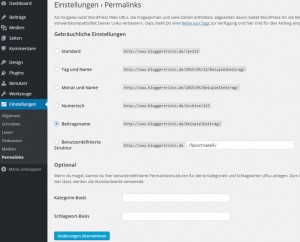
Das Festlegen auf eine Permalink-Struktur gleich zu Beginn ist deshalb wichtig, weil spätere Änderungen nur schwer möglich sind. Denn änderst Du die Permalink-Struktur, verändern sich auch die URLs aller bereits geschriebenen Beiträge automatisch – und sind somit nicht mehr unter den bei Suchmaschinen erfassten URLs erreichbar.
8. Standard-Benutzer anlegen
Zu guter Letzt sollte auch eine wichtige Sicherheitsvorkehrung bei keiner WordPress-Installation nicht fehlen: Benutze den zuvor bei der Installation angelegten Admin-Zugang ausschließlich dann, wenn Du wirklich Administratoren-Aufgaben ausführst und benutze diesen Account nur von gesicherten PCs aus. Falls Du den Admin-Account doch einmal von einem Internet-Café aus nutzen musst, ändere hinterher von zu Hause aus Dein Passwort.
Für das Schreiben von Blogbeiträgen und Kommentaren solltest Du Dir dagegen einen zweiten Account mit eingeschränkten Benutzerrechten anlegen. Das machst Du über „Benutzer“ – „Neu hinzufügen“. Als Rolle (=Benutzerrechte) weist Du Diesem Benutzer den Status „Redakteur“ zu.
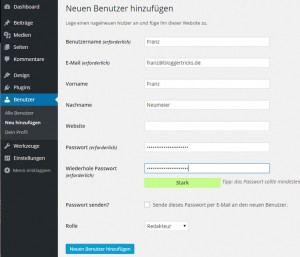
Auf diese Weise ist der Admin-Account weniger exponiert und solle tatsächlich ein Hacker einmal irgendwo Dein Passwort abgreifen, bekommt er mit den Redakteurs-Benutzerrechten wenigstens keinen Komplettzugriff auf Dein WordPress und Du kannst über den Admin-Account immer noch das Schlimmste verhindern.
WordPress lässt sich bei Strato Hosting übrigens in allen PowerWeb-Tarifen auf die beschriebene Weise installieren, ebenso wie auf den dedizierten, gemanagten und virtuellen Servern.